Een thuisinventaris maken voor verzekeringsdoeleinden

Als uw huis ooit wordt ingebroken of-God verhoede-vangsten in brand steken, wilt u een inventaris van al uw spullen, zodat uw verzekeringsmaatschappij zal u eerlijk compenseren voor de items die u bent kwijtgeraakt. Hier zijn enkele verschillende manieren waarop u die inventaris kunt maken.
Meestal kunt u generiek aan uw verzekeringsmaatschappij vertellen dat u dit en dat bezit, maar als u niet specifiek bent met een modelnummer en merk, is uw verzekering het bedrijf vergoedt u hoogstwaarschijnlijk het goedkoopste vergelijkbare artikel. Als u bijvoorbeeld een "40-inch HDTV" claimt, maar u hebt een topmodel dat veel meer waard is dan de meeste tv's in die categorie, dan zal uw verzekeringsmaatschappij de goedkoopste 40-inch HDTV vinden. kan dat bedrag controleren en controleren.
Met dat in gedachten is het belangrijk om een thuisinventaris van al uw spullen te maken, waarbij modelnummers, serienummers, merken, hoeveelheden, ontvangsten en meer gedocumenteerd worden-hoe meer informatie je kunt verzamelen over een item, hoe beter je vergoeding zal zijn.
Dit is ook geen langverwachte hypothese, onze eigen hoofdredacteur had dit jaar meer dan $ 10.000 aan bezittingen gestolen. Maar omdat hij ijverige gegevens bijhield en de meeste van zijn bonnen had, kon hij bijna het volledige bedrag terugkrijgen.
Welke items moet ik bijhouden?

Uiteraard zal het een moeizaam proces worden om op te nemen en op te nemen. documenteer elk item dat u bezit, daarom wilt u zorgvuldig kiezen en kiezen wat u besluit te documenteren.
Dure technologie zoals uw computer, camera en televisie zijn voor de hand liggende die u moet opnemen, evenals andere dat is relatief duur, zoals elektrisch gereedschap, fijn porselein en misschien die overvolle verzameling dure schoenen in je kast.
Het is echter altijd een goed idee om op zijn minst een snelle foto te maken van al je algemene dingen, zoals de binnenkant van je keukenkastjes of je kast als geheel - op die manier kun je zien wat je allemaal hebt, maar je documenteert niet elk mijn Tupperware kommen en deksels afzonderlijk zorgvuldig.
Hoe dan ook, wat je ook van plan bent documenteren, hier zijn enkele methoden die je kunt gebruiken gebruik om een inventaris op te stellen voor al je dure gadgets, zodat als er iets ergs zou gebeuren, je een eerlijke vergoeding krijgt.
De eenvoudigste methode: video

Dit is waarschijnlijk niet ideaal voor iedereen, maar misschien wel de gemakkelijkste manier om een inventaris van al je spullen te maken, is gewoon door je huis lopen en alles vastleggen. Het klinkt raar en onorthodox, maar het is het snelst en het gemakkelijkst, en de meeste verzekeringsmaatschappijen accepteren dit soort bewijs tijdens een claim - sommigen bevelen zelfs deze methode aan, waaronder State Farm. Informeer bij uw eigen verzekeringsmaatschappij of een video wel acceptabel is.
Het enige dat u hiervoor hoeft te doen, is uw smartphone uitschakelen, de camera-app openen en beginnen met opnemen. Zorg ervoor dat u niet alleen het item duidelijk in beeld krijgt, maar dat u een close-upfoto krijgt van het modelnummer en het serienummer. Als u een ontvangstbewijs van het artikel hebt, kunt u dat ook in de film opnemen. Sommige verzekeringsmaatschappijen vergoedt u de werkelijke prijs die u voor het artikel hebt betaald als u een aankoopbewijs hebt.
Natuurlijk is een nadeel van deze methode dat als u één lange video opneemt, het een hele klus kan zijn om er in te scrubben. om een enkel artikel te vinden. Je zou individuele videoclips kunnen opnemen, maar je zou dan al die clips moeten organiseren, wat de eenvoud van het opnemen van een eenvoudige video ontkracht.
Gebruik een mobiele app ontworpen voor thuisvoorraad
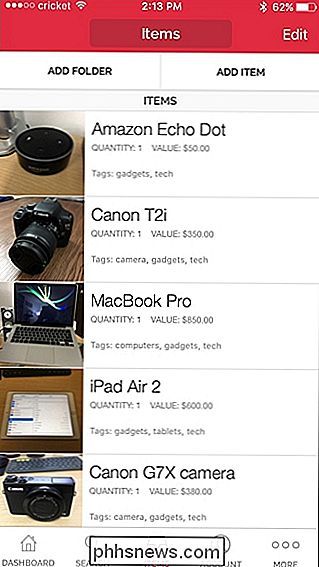
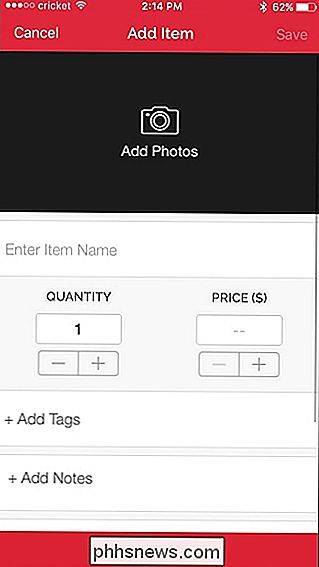
Er zijn nogal wat inventariseer apps die u kunt downloaden, maar Sortly and Know Your Stuff zijn de beste die ik heb gebruikt. Helaas is Sortly alleen iOS, maar Know Your Stuff is beschikbaar op Android en iOS. Beide hebben ook hun eigen webinterface.
Met deze apps kunt u items voor elk item in uw huis maken en foto's van het apparaat bevatten (evenals ontvangsten als u die hebt). Er zijn invoervelden voor de hoeveelheid, prijs, aankoopdatum, serienummer en andere productdetails. U kunt zelfs een webkoppeling naar het product opnemen vanaf elke website, evenals items in verschillende mappen organiseren en tags aan elk item toevoegen om het zoeken te vergemakkelijken.
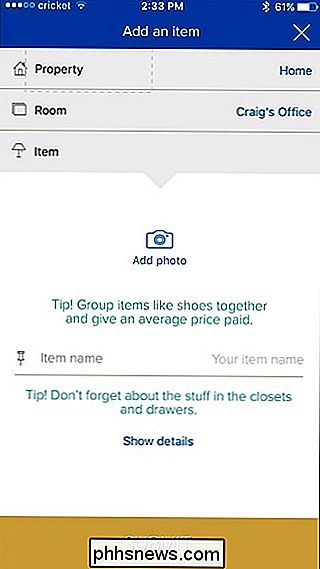
Sortlist heeft ook functies die het geweldig maken voor een verhuisdag, waar je QR-codes kunt maken om dozen te verplaatsen, zodat je snel kunt zien wat er allemaal in een bepaalde doos zit.
Helaas beperkt Sortily je tot 200 items tenzij je een betaling betaalt eenmalig $ 9,99 om de premium-functies te ontgrendelen, maar Know Your Stuff is helemaal gratis en heeft geen limieten. Know Your Stuff laat je ook je inventaris exporteren naar een cloudservice of uitprinten (wat je als back-up wilt doen), terwijl Sortly vereist dat je een premium account hebt om dat te doen.
Maak een Spreadsheet en foto's maken
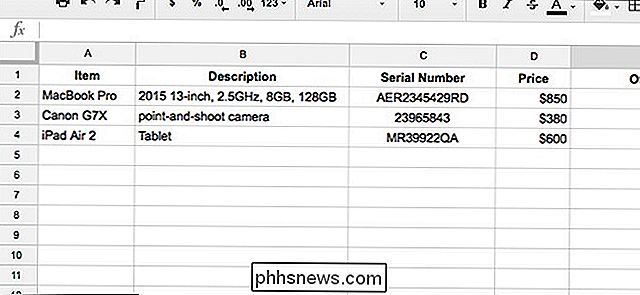
Als u niet wilt dat de documentatie van alles wat u bezit, wordt opgeslagen op uw telefoon of op internet, dan is de eenvoudigste manier om een inventaris te maken een spreadsheet te openen en alles op te schrijven . Maak kolommen voor het item, de beschrijving, het serienummer, de prijs en alle andere details die u wilt opnemen.
U kunt zo georganiseerd of rommelig zijn als u wilt met een voorraadspreadsheet, en dit is misschien de beste optie voor die die volledige controle willen hebben over aanpasbaarheid.
Wat foto's betreft, u kunt ze indelen in mappen en elke foto een naam geven na wat het item is, en de foto's vervolgens lokaal op uw computer of in de cloud opslaan, wat geweldig kan zijn als je hebt bijna geen opslagruimte meer op je computer. Bovendien kunt u met Amazon Prime Photos en Google Photos een onbeperkt aantal foto's uploaden.
A Word on Receipts

Zoals hierboven kort wordt vermeld, als u de kwitantie heeft voor iets dat u bezit, doet het nooit pijn om een een snelle foto van het om het als een back-up te hebben (of als je gewoon niet wilt dat de papieren kopie rondslingert).
Er zijn veel mobiele apps die bonnen kunnen scannen en ze in PDF-formaat kunnen opslaan. Scanner Pro is een geweldige iPhone-app die ik gebruik voor het scannen van documenten in het algemeen. Voor Android heeft de Google Drive-app ingebouwde documentscanning die geweldig werkt (de iOS-versie heeft helaas niet deze functie). De Dropbox-app bevat ook ingebouwde documentscans en is beschikbaar voor zowel iOS als Android.
Als je iets online hebt gekocht, ontvang je de kwitantie waarschijnlijk per e-mail, in welk geval je nooit zult ontvangen wil het verwijderen - archiveer het en laat het alleen voor het geval u het in de toekomst nodig heeft. De meeste e-mailclients bieden veel meer opslagruimte dan je ooit nodig zult hebben, dus het bijhouden van die e-mails moet helemaal geen probleem zijn.
En als je veel Amazon gebruikt, kun je een geschiedenis bekijken van alles wat je hebt ' heb je ooit een kopie gekocht en ontvang een kopie van de bon wanneer je die nodig hebt.
Uiteindelijk maakt het niet echt uit welke methode je gebruikt om alle spullen in je huis te documenteren, net zo lang als je het allemaal documenteert de eerste plaats - het komt er gewoon op neer welk systeem het beste werkt voor jou. Niets is erger dan het verlies van uw eigendommen om erachter te komen dat uw verzekeringsmaatschappij uw claim niet zal accepteren of u volledig zal vergoeden.
Afbeelding van Steven Depolo / Flickr

Downloads op uw Mac, iPhone en iPad versnellen met Content Caching
Zijn er meerdere iPhones en iPads in uw huis? Hoe zit het met Macs of Apple TV's? Heeft u er weleens aan gedacht hoeveel bandbreedte al die individuele Apple-apparaten gebruiken om dezelfde updates, media en iCloud-inhoud te downloaden? Content Caching is de oplossing van Apple hiervoor. Deze functie is voornamelijk bedoeld voor grote instellingen.

Een oude Android-tablet omzetten in een digitale fotolijst die automatisch wordt bijgewerkt
Wanneer heb je voor de laatste keer je Android-tablet aangeraakt? Als het meer dan een jaar geleden is, is het misschien tijd om daar iets anders voor te gebruiken - het is tenslotte niet dat het software-updates krijgt, toch? Hier leest u hoe u het kunt gebruiken als een digitale fotolijst. U kunt het recyclen of gebruiken als een kindercomputer of een aantal andere nuttige dingen, een fotolijst is het project van vandaag - en geen verlamde digitale fotolijst, zoals u kwam op het kerstfeest op kantoor in 2008.


![WinX DVD Ripper V8.8.0 Verhoogt de balk op DVD Ripping Speed | Kans om volledige licentie te krijgen [Sponsored]](http://phhsnews.com/img/how-to-2018/winx-dvd-ripper-v8.png)
